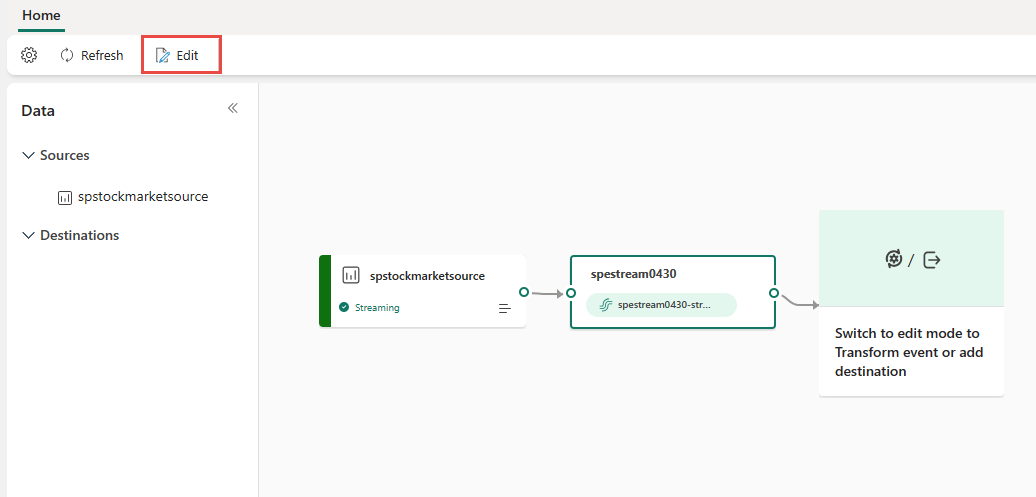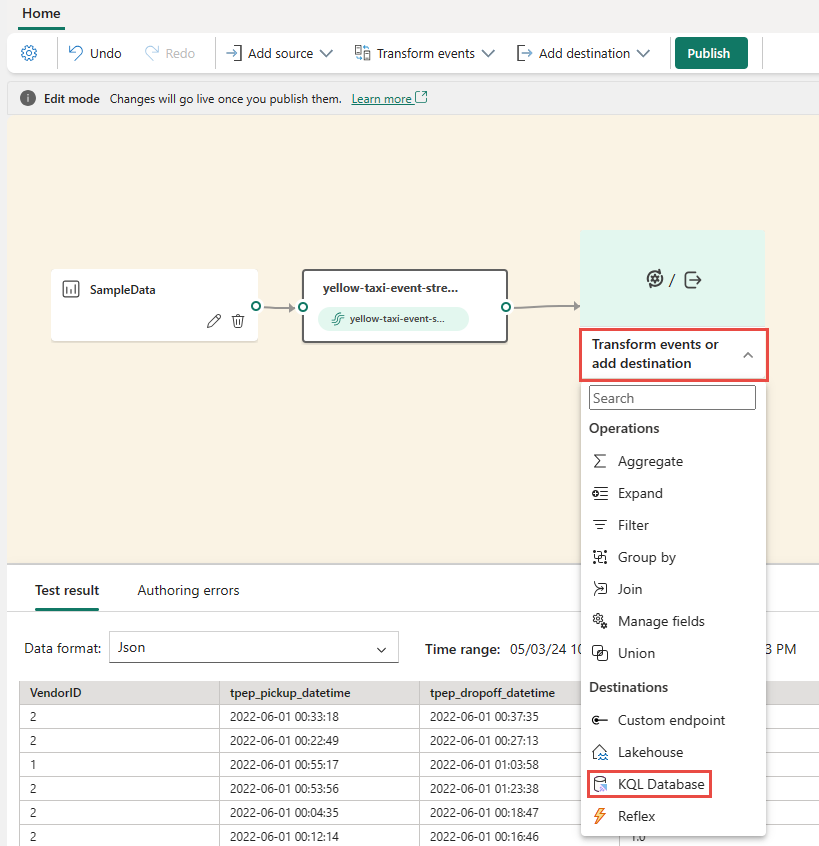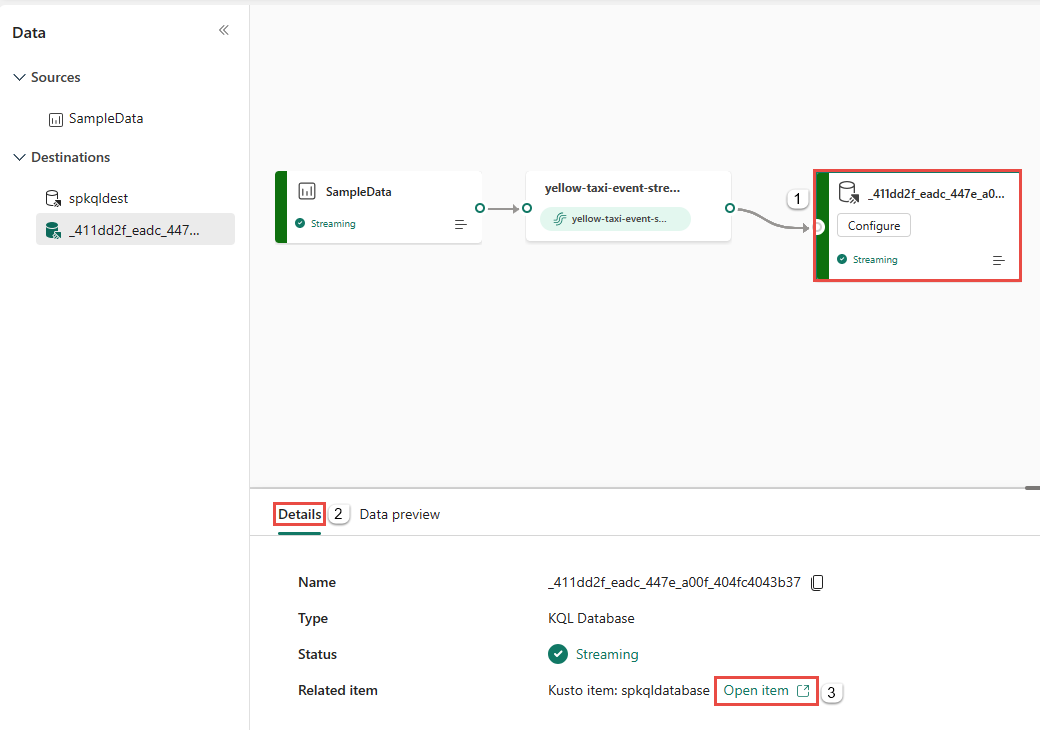Analyser datastrømmer i sanntidshub (forhåndsversjon)
Det finnes to typer datastrømmer i sanntidshub: Stream og Table. Denne artikkelen viser hvordan du analyserer strømmer og tabeller i sanntidshuben.
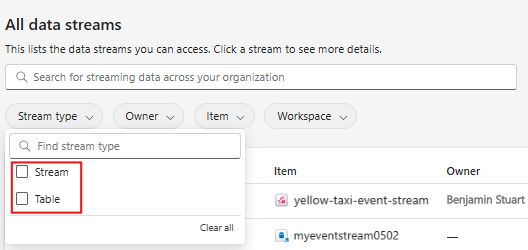
Merk
Sanntidshuben er for øyeblikket i forhåndsversjon.
Analyser strømmer
Gjør følgende for å analysere en strøm der overordnet er en hendelsesstrøm:
- Åpne hendelsesstrømmen som er knyttet til datastrømmen i sanntidshuben.
- Legg til et KQL-databasemål i hendelsesstrømmen for å sende dataene til en KQL-tabell.
- Åpne KQL-database og kjør spørringer mot KQL-tabellen.
Avsnittene nedenfor gir mer informasjon om disse trinnene.
Åpne hendelsesstrøm
Når du får hendelser fra de støttede kildene i sanntidshuben , opprettes det en hendelsesstrøm for deg. Du kan åpne eventstreamen ved hjelp av én av følgende måter:
Få hendelsesopplevelse :
På slutten av opprettingen av denne strømmen, på siden Se gjennom og opprett , ser du koblingen Åpne hendelsesstrøm for å åpne hendelsesstrømmen som er knyttet til strømmen i et redigeringsprogram.
Fanen Datastrømmer :
Flytt musen over en strøm der overordnet er en hendelsesstrøm, og velg Åpne-koblingen, eller velg ... (ellipse), og velg deretter Åpne eventstream.
Detaljside:
Velg en strøm der overordnet er en hendelsesstrøm på Datastrømmer-fanen for å se en strømdetaljside. Velg Åpne eventstream-kobling på båndet på denne siden.
Legg til KQL-databasemål i hendelsesstrømmen
Når du har åpnet en hendelsesstrøm i redigeringsprogrammet, kan du legge til et KQL-databasemål. Når data sendes til en KQL-tabell, kan du kjøre spørringer mot KQL-tabellen for å analysere dataene.
Når du har åpnet eventstreamen, velger du Rediger på båndet for å gå inn i redigeringsmodus.
Legg til et KQL-databasemål. Velg Transformer hendelser eller legg til målflis eller Transformer hendelser på båndet, og velg deretter KQL-database.
Konfigurer målet for KQL-database ved å følge instruksjonene fra målet Legg til KQL-database i en hendelsesstrøm.
Vent til dataene strømmes til KQL-målet. Kontroller statusen for strømming i KQL-databasen på lerretet.
Velg målflisen, og bytt til Detaljer-fanen i den nederste ruten.
Velg Åpne element for å åpne KQL-måldatabasen.
Kjør spørringer mot KQL-tabellen for mål for å analysere datastrømming i KQL-databasen.
Analysere tabeller
Du kan åpne KQL-databasen som er knyttet til en tabell, ved hjelp av én av følgende måter:
Flytt musen over en datastrøm av tabelltype på Datastrømmer-fanen , og velg Åpne-koblingen , eller velg ... (ellipse), og velg deretter Åpne KQL-database.
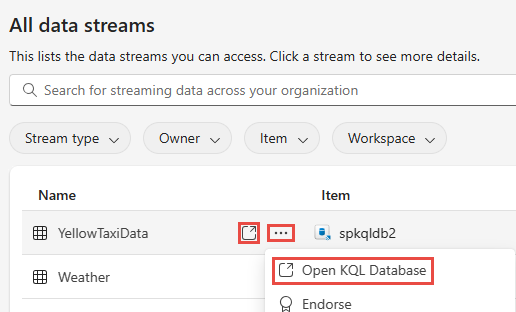
Velg en KQL-tabell på Datastrømmer-fanen for å se en tabelldetaljside. På denne siden kan du velge Åpne KQL-databasekobling på båndet.

Når du har åpnet tabellen, kan du kjøre spørringer mot tabellene i databasen.
Tilbakemeldinger
Kommer snart: Gjennom 2024 faser vi ut GitHub Issues som tilbakemeldingsmekanisme for innhold, og erstatter det med et nytt system for tilbakemeldinger. Hvis du vil ha mer informasjon, kan du se: https://aka.ms/ContentUserFeedback.
Send inn og vis tilbakemelding for